Miten teen virtuaalisen vierailun Euroopan parlamenttiin?
|
|
|
- Anton Heikkilä
- 8 vuotta sitten
- Katselukertoja:
Transkriptio
1 Miten teen virtuaalisen vierailun Euroopan parlamenttiin? Tietokoneet ja tietoverkot avaavat jatkuvasti uusia mahdollisuuksia toimia. Virtuaalinen vierailu Brysseliin ja Europarlamenttiin on hyvä esimerkki tästä. Kirjoittamalla oikea osoite, esimerkiksi info.edu.turku.fi/europarliament web-selaimeen aukeaa valikkosivu, joka on todellinen oikopolku yhdistyneen Euroopan ytimeen. Seuraavassa kerromme, miksi tämä tapa vierailla Brysselissä ja Europarlamentissa tarjoaa erityisesti opiskelijalle monia hyödyllisiä apuneuvoja. Vierailijan kannalta olennaiset tienviitat ovat ne, jotka on merkitty sanoilla lingowalks ja interviews. Kielikävelyt Lingowalkit ovat uusi tapa osallistua ohjatulle kiertokävelylle. Napauttamalla Lingowalksopastetta pääsee valitsemaan kiertokävelyn kohteen. Huomaamme, että tienviitat tarjoavat viisi kohdetta.
2 Näistä kaksi ensimmäistä kulkevat Brysselin kaupungissa ja kolme seuraavaa Parlamenttirakennuksen sisällä. Katsotaanpa mitä kaupungin keskustassa on tarjolla - ja erityisesti miten siellä liikutaan Lingowalk-selaimen avulla. City centre -tienviitasta avautuu näkymä kuninkaalliseen palatsiin ja samalla oppaamme toivottaa meidät tervetulleeksi Brysseliin ja kertoo mitä tulemme näkemään. Hän myös kehottaa napauttamaan START-näppäintä. Koulussa opettaja on kuitenkin saattanut kehottaa aloittamaan TASK-napilla. Sen painaminen avaa nähtäväksi joukon kysymyksiä, jotka opettaja voi myös monistaa oppilaille.
3 Huomaamme, että START- ja TASK -nappien lisäksi myös PLAY-nappi on aktiivinen eli siinä vihreä merkkivalo on päällä. PLAY-napin avulla voimme pyytää opasta toistamaan viimeisen repliikkinsä niin monta kertaa kuin haluamme ja samalla se näkyy kirjoitettuna. START-napin painalluksen jälkeen opas kertoo meille kuninkaallisesta palatsista ja pyytää selityksensä jälkeen napauttamaan NEXT-näppäintä. Seuraavaan asiaan ei mennä suoraan, sillä meillä on voinut jäädä jotakin ymmärtämättä ja tarvitsemme mahdollisuuden uudelleen kuunteluun ja tekstin lukemiseen.
4 Kun napautamme NEXT-näppäintä ohjelma kehottaa kääntymään oikealle ja samalla aktivoi vasemmalla olevat nuolinäppäimet. Ne loistavat nyt vihreinä. Kiertokävelymme alussa kehotuksessa puhutaan nuolinäppäimistä, mutta kun liikkumistapa tulee tutuksi, nuolinäppäimistä puhuminen putoaa pois ja opas puhuu vain tavalliseen tapaan suunnista. Näiden työkalujen avulla voimme saada mahdollisimman paljon irti oppaan puheesta. Voimme kuunnella saman asian useampaan kertaan, ja pääsemme tutustumaan oppaan puheeseen myös tekstimuodossa. Ja kaikille viidelle kiertokävelylle pääsee milloin tahansa.
5 Haastattelut Europarlamentin jäsenet eivät joka päivä ehdi vastaamaan koululaisten kysymyksiin. Siksi Lingonet kehitti verkkoon uudenlaisen ratkaisun. Suomalaiset ja italialaiset koululaiset istuivat alas ja miettivät yhdessä heitä kiinnostavia kysymyksiä parlamentin jäsenille ja siellä työskenteleville. Tuloksena oli joukko kysymyksiä, joista kuvastuu halu tutustua poliitikkoihin. Erityisen mielenkiinnon kohteena on miten poliitikoksi tullaan oliko kaikki jo nuorena selvää. Vahvasti ovat mukana myös kysymykset parlamenttityöskentelyn arjesta. Koululaiset hahmottivat edustajat selvästi myös kotimaansa edustajina ja monissa kysymyksissä lienee taustalla kysymys edustajan kotimaan roolista eurooppalaisessa yhteisössä. Seitsemän meppiä ja kaksi poliittista avustajaa vastasivat kysymyksiin videokameran edessä. Heidän haastattelunsa kielen voi valita henkilövalikosta. Napauttamalla lippuikonia kyseisen kielen mukainen haastatteluruutu aukeaa.
6 Lingonetin haastattelutekniikan mukaisesti haastattelu on jaettu kysymyskohtaisiin videoleikkeisiin ja merkitty kysymyksen avainsisällöllä. Kolmiosainen näppäin toimii siten, että kysymysmerkkiä painamalla kuulee kysymyksen ja näkee sen myös kirjoitettuna tekstialueella. Play-näppäimen painallus käynnistää videoleikkeen toiston. Toiston aikana videota voi pysäyttää ja käynnistää kuvan alapuolelta ja lisäksi kelata eteen ja taakse raahaamalla kuvan alla olevaa osoitinta. Kuvan alla on myös T-näppäin, jonka avulla saa tekstin näkyviin. S-näppäimen alla on jokaisen syntyperäisen puhujan studioäänitys. Aina ei haastateltava ole äidinkielen lisäksi ehtinyt vastata englanniksi. Silloin englanninkielinen versio on nauhoitettu studiossa. On helppo ymmärtää, että kielenopiskelijaa auttaa suuresti mahdollisuus helposti kelailla videoita eteen- ja taaksepäin, tekstityksestä puhumattakaan. Yleensä tekstitystä ei kannata kääntää näkyviin ennen kuin on kuunnellut kerran tai pari jos nimittäin haluaa oppia kieltä. Kun tekstiä seuraten kuuntelee puhetta, joka vielä hetki sitten kuulosti liian vaikealta, se tuntuu avautuvan pysyvästi eli kuuluu jatkossa aivan uudella tavalla myös ilman tekstiä.
7 Tekstitys on myös portti kommentteihin ja sanastotukeen. Kun punaisia sanoja napauttaa, kuulee apuopettajan kommentin, joka näkyy myös tekstinä. Lyhyet sanastoselitykset puolestaan löytyvät sinisten sanojen takaa. Edellä kuvatun videoformaatin tavoitteena on jäljitellä luonnollisessa keskustelussa esiintyviä mekanismeja. Kun vastapuolen viesti menee ohi, me sanomme anteeksi ja pyrimme viestittämään, että edellinen repliikki kannattaisi toistaa. Play-napin painallus vastaa tuota toistopyyntöä. Ruudun ääressä sen voi tehdä kasvojaan menettämättä monta kertaa. Jos vastapuoli luonnollisessa keskustelussa näyttää vielä toiston jälkeenkin empivän luonnollinen reaktio on toistaa edellinen repliikki selvemmin ja vähän eri sanoin. S-napin takana oleva studioäänitys jäljittelee tätä vaihetta. Kun keskustelu pysähtyy vieraaseen käsitteeseen, kuulija toistaa tavallisesti vieraan käsitteen kysyvässä äänensävyssä. Tietokoneen ruudulla tätä vastaa punaisten ja sinisten sanojen napauttaminen ja sitä kautta saatavat selvennnykset. Tämän lähestymistavan ideana on, että käyttäjä turvautuu tarjolla oleviin apuneuvoihin, silloin kun siihen on tarvetta, eli materiaali tarjoaa tässä mielessä joustavaa tukea.
MUSTALINJA II KÄYTTÖOHJE MUSTALINJA.FI
 MUSTALINJA II KÄYTTÖOHJE 2 SISÄLLYSLUETTELO 1. PUHELIMEN PERUSNÄYTTÖ JA KUVAKKEIDEN MERKITYKSET... 3 2. SISÄÄNKIRJAUTUMINEN... 4 3. ASETUKSET ULOSPÄIN NÄKYVÄN NUMERON VALINTA... 5 4. ASETUKSET JONOJEN
MUSTALINJA II KÄYTTÖOHJE 2 SISÄLLYSLUETTELO 1. PUHELIMEN PERUSNÄYTTÖ JA KUVAKKEIDEN MERKITYKSET... 3 2. SISÄÄNKIRJAUTUMINEN... 4 3. ASETUKSET ULOSPÄIN NÄKYVÄN NUMERON VALINTA... 5 4. ASETUKSET JONOJEN
MaKeKo 1-9 Kompassi-digikokeet yläkoulu
 MaKeKo 1-9 Kompassi-digikokeet yläkoulu MaKeKo on lyhenne sanoista matematiikan keskeisen oppiaineksen kokeet ja niiden tavoitteena on helpottaa tuen tarpeiden tunnistamista matematiikan oppimisessa. MaKeKon
MaKeKo 1-9 Kompassi-digikokeet yläkoulu MaKeKo on lyhenne sanoista matematiikan keskeisen oppiaineksen kokeet ja niiden tavoitteena on helpottaa tuen tarpeiden tunnistamista matematiikan oppimisessa. MaKeKon
Skype for Business ohjelman asennus- ja käyttöohje Sisällys
 Skype for Business ohjelman asennus- ja käyttöohje Sisällys Kirjautuminen Office 365 -palveluun... 2 Skype for Business ohjelman asentaminen... 3 Yhteyshenkilöiden lisääminen Skype for Business ohjelmassa...
Skype for Business ohjelman asennus- ja käyttöohje Sisällys Kirjautuminen Office 365 -palveluun... 2 Skype for Business ohjelman asentaminen... 3 Yhteyshenkilöiden lisääminen Skype for Business ohjelmassa...
Helppokäyttöisyyttä Windows Vista käyttöjärjestelmän asetuksilla
 Lena Wahlroos-Hänninen, Helsingin Tikoteekki 2009 1 Helppokäyttöisyyttä Windows Vista käyttöjärjestelmän asetuksilla Windows-käyttöjärjestelmä mahdollistaa useita eri helppokäyttötoimintoja, joilla voi
Lena Wahlroos-Hänninen, Helsingin Tikoteekki 2009 1 Helppokäyttöisyyttä Windows Vista käyttöjärjestelmän asetuksilla Windows-käyttöjärjestelmä mahdollistaa useita eri helppokäyttötoimintoja, joilla voi
Java Runtime -ohjelmiston asentaminen
 Java Runtime -ohjelmiston asentaminen Windows Vista, Internet Explorer 7 - Suomenkielinen Huomaa! Asennuksen vaiheet voivat poiketa tästä ohjeistuksesta, johtuen esim. käyttämässäsi tietokoneessa olevasta
Java Runtime -ohjelmiston asentaminen Windows Vista, Internet Explorer 7 - Suomenkielinen Huomaa! Asennuksen vaiheet voivat poiketa tästä ohjeistuksesta, johtuen esim. käyttämässäsi tietokoneessa olevasta
Skype for Business ohjelman asennus- ja käyttöohje Sisällys
 Skype for Business ohjelman asennus- ja käyttöohje Sisällys Kirjautuminen Office 365 -palveluun... 2 Skype for Business ohjelman asentaminen... 3 Yhteyshenkilöiden lisääminen Skype for Business ohjelmassa...
Skype for Business ohjelman asennus- ja käyttöohje Sisällys Kirjautuminen Office 365 -palveluun... 2 Skype for Business ohjelman asentaminen... 3 Yhteyshenkilöiden lisääminen Skype for Business ohjelmassa...
Opetussuunnitelmakysely - Oppilaat OPS-kysely, yhteenveto/kaikki koulut
 Opetussuunnitelmakysely - Oppilaat OPS-kysely, yhteenveto/kaikki koulut Mäntsälä n = 1613 Oletko kokenut, että seuraavia asioita on mielestäsi enemmän, saman verran tai vähemmän kuin Oppitunnilla istutaan
Opetussuunnitelmakysely - Oppilaat OPS-kysely, yhteenveto/kaikki koulut Mäntsälä n = 1613 Oletko kokenut, että seuraavia asioita on mielestäsi enemmän, saman verran tai vähemmän kuin Oppitunnilla istutaan
MaKeKo 1-9 Kompassi-digikokeet alakoulu
 MaKeKo 1-9 Kompassi-digikokeet alakoulu MaKeKo on lyhenne sanoista matematiikan keskeisen oppiaineksen kokeet ja niiden tavoitteena on helpottaa tuen tarpeiden tunnistamista matematiikan oppimisessa. MaKeKon
MaKeKo 1-9 Kompassi-digikokeet alakoulu MaKeKo on lyhenne sanoista matematiikan keskeisen oppiaineksen kokeet ja niiden tavoitteena on helpottaa tuen tarpeiden tunnistamista matematiikan oppimisessa. MaKeKon
Facebook-sivun luominen
 Facebook-sivun luominen Facebook-sivun luominen Etene vaihe vaiheelta 1 Kirjaudu Facebook-palveluun omalla käyttäjätunnuksellasi. Sen jälkeen sivun alareunassa näkyvät toimintolinkit, joista sinun täytyy
Facebook-sivun luominen Facebook-sivun luominen Etene vaihe vaiheelta 1 Kirjaudu Facebook-palveluun omalla käyttäjätunnuksellasi. Sen jälkeen sivun alareunassa näkyvät toimintolinkit, joista sinun täytyy
Suunnittele ja toteuta lukuhetki!
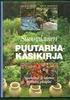 Minä luen sinulle -kampanja (2017) Suunnittele ja toteuta lukuhetki! Tietoa ja vinkkejä oppilaitoksille ja vammais- ja vanhustyön yksiköille Hyvä lukija, Selkokieli - yhteinen kieli tämä pieni opas tarjoaa
Minä luen sinulle -kampanja (2017) Suunnittele ja toteuta lukuhetki! Tietoa ja vinkkejä oppilaitoksille ja vammais- ja vanhustyön yksiköille Hyvä lukija, Selkokieli - yhteinen kieli tämä pieni opas tarjoaa
Eye Pal Solo. Käyttöohje
 Eye Pal Solo Käyttöohje 1 Eye Pal Solon käyttöönotto Eye Pal Solon pakkauksessa tulee kolme osaa: 1. Peruslaite, joka toimii varsinaisena lukijana ja jonka etureunassa on laitteen ohjainpainikkeet. 2.
Eye Pal Solo Käyttöohje 1 Eye Pal Solon käyttöönotto Eye Pal Solon pakkauksessa tulee kolme osaa: 1. Peruslaite, joka toimii varsinaisena lukijana ja jonka etureunassa on laitteen ohjainpainikkeet. 2.
PERUSLASKUJA. Kirjoita muuten sama, mutta ota välilyönti 4:n jälkeen 3/4 +5^2
 PERUSLASKUJA Matemaattisten lausekkeiden syöttäminen: Kirjoita ilman välilyöntejä /+^2 Kirjoita muuten sama, mutta ota välilyönti :n jälkeen / +^2 Kopioi molemmat matematiikka-alueet ja liiku alueen sisällä
PERUSLASKUJA Matemaattisten lausekkeiden syöttäminen: Kirjoita ilman välilyöntejä /+^2 Kirjoita muuten sama, mutta ota välilyönti :n jälkeen / +^2 Kopioi molemmat matematiikka-alueet ja liiku alueen sisällä
OPISKELIJAN REKISTERÖITYMINEN JA TYÖTILA-AVAIMEN KÄYTTÖ. 1. Mitä kaikkea saan käyttööni samoilla tunnuksilla?
 OPISKELIJAN REKISTERÖITYMINEN JA TYÖTILA-AVAIMEN KÄYTTÖ 1. Mitä kaikkea saan käyttööni samoilla tunnuksilla? Rekisteröitymällä saat käyttöösi koulusi hankkimat sähköiset opetus- ja oppimateriaalit. Pääset
OPISKELIJAN REKISTERÖITYMINEN JA TYÖTILA-AVAIMEN KÄYTTÖ 1. Mitä kaikkea saan käyttööni samoilla tunnuksilla? Rekisteröitymällä saat käyttöösi koulusi hankkimat sähköiset opetus- ja oppimateriaalit. Pääset
Kahoot! Kirjautuminen palveluun. Sinikka Leivonen
 Kahoot! Kahoot! on internetselaimessa toimiva sovellus, jonka avulla voit pitää pieniä testejä/kokeita tai kysellä mielipiteitä. Testeihin liittyy myös pelillisyys, sillä eniten pisteitä saanut voittaa.
Kahoot! Kahoot! on internetselaimessa toimiva sovellus, jonka avulla voit pitää pieniä testejä/kokeita tai kysellä mielipiteitä. Testeihin liittyy myös pelillisyys, sillä eniten pisteitä saanut voittaa.
Skype for Business pikaohje
 Skype for Business pikaohje Sisällys KOKOUSKUTSU... 2 ENNEN ENSIMMÄISEN KOKOUKSEN ALKUA... 4 LIITTYMINEN KOKOUKSEEN SKYPE FOR BUSINEKSELLA... 5 LIITTYMINEN KOKOUKSEEN SELAIMEN KAUTTA... 6 LIITTYMINEN KOKOUKSEEN
Skype for Business pikaohje Sisällys KOKOUSKUTSU... 2 ENNEN ENSIMMÄISEN KOKOUKSEN ALKUA... 4 LIITTYMINEN KOKOUKSEEN SKYPE FOR BUSINEKSELLA... 5 LIITTYMINEN KOKOUKSEEN SELAIMEN KAUTTA... 6 LIITTYMINEN KOKOUKSEEN
Scratch ohjeita. Perusteet
 Perusteet Scratch ohjeita Scratch on graafinen ohjelmointiympäristö koodauksen opetteluun. Se soveltuu hyvin alakouluista yläkouluunkin asti, sillä Scratchin käyttömahdollisuudet ovat monipuoliset. Scratch
Perusteet Scratch ohjeita Scratch on graafinen ohjelmointiympäristö koodauksen opetteluun. Se soveltuu hyvin alakouluista yläkouluunkin asti, sillä Scratchin käyttömahdollisuudet ovat monipuoliset. Scratch
Windows 10 käyttöjärjestelmän helppokäyttötoiminnot ja asetukset
 Windows 10 käyttöjärjestelmän helppokäyttötoiminnot ja asetukset Windowsin asetukset on keskus, jossa voit mm. muuttaa tietokoneen näkemistä, kuulemista ja käyttämistä helpottavia helppokäyttötoimintoja.
Windows 10 käyttöjärjestelmän helppokäyttötoiminnot ja asetukset Windowsin asetukset on keskus, jossa voit mm. muuttaa tietokoneen näkemistä, kuulemista ja käyttämistä helpottavia helppokäyttötoimintoja.
OHJE Jos Kelaimeen kirjautuminen ei onnistu Mac-koneella Sisällys
 Sisällys 1 Varmista, että DigiSign-kortinlukijaohjelmisto on käynnissä 2 1.1 DigiSign-kuvake 2 1.2 Sovelluksen käynnistäminen 2 1.3 Kortin toiminnan varmistaminen 4 2 Jos käytät selaimena Mozilla, Firefox
Sisällys 1 Varmista, että DigiSign-kortinlukijaohjelmisto on käynnissä 2 1.1 DigiSign-kuvake 2 1.2 Sovelluksen käynnistäminen 2 1.3 Kortin toiminnan varmistaminen 4 2 Jos käytät selaimena Mozilla, Firefox
Outlook Web App ver 1.2
 Outlook Web App ver 1.2 Kirjautuminen Kirjoita selaimen osoiteriville: o365.edu.hel.fi Kirjoita opetuksen verkon tunnuksesi ja salasanasi avautuvalla kirjautumissivulla. Hetken odottelun jälkeen esiin
Outlook Web App ver 1.2 Kirjautuminen Kirjoita selaimen osoiteriville: o365.edu.hel.fi Kirjoita opetuksen verkon tunnuksesi ja salasanasi avautuvalla kirjautumissivulla. Hetken odottelun jälkeen esiin
Kahoot - kyselytyökalu
 Kahoot - kyselytyökalu Kahoot on pelimäinen työkalu kyselyiden, keskusteluiden ja tiedon kartoitukseen. Se on täysin ilmainen ja sitä voivat käyttää niin opettajat kuin opiskelijatkin. Kyselyitä on tarkoitus
Kahoot - kyselytyökalu Kahoot on pelimäinen työkalu kyselyiden, keskusteluiden ja tiedon kartoitukseen. Se on täysin ilmainen ja sitä voivat käyttää niin opettajat kuin opiskelijatkin. Kyselyitä on tarkoitus
Kompassin käyttö Kampuksessa Opiskelija. Tässä ohjeessa opastamme:
 Kompassin käyttö Kampuksessa Opiskelija Kompassi-digikokeiden käyttöä varten sinulla pitää olla henkilökohtaiset tunnukset Sanoma Pron palveluun. Ohjeet rekisteröitymiseen löydät tukisivustoltamme. Ennen
Kompassin käyttö Kampuksessa Opiskelija Kompassi-digikokeiden käyttöä varten sinulla pitää olla henkilökohtaiset tunnukset Sanoma Pron palveluun. Ohjeet rekisteröitymiseen löydät tukisivustoltamme. Ennen
Käyttöopas RoofCon Viewer
 Käyttöopas RoofCon Viewer Sisällysluettelo Käyttöopas RoofCon Viewer... 1 Sisällysluettelo... 2 Asennus... 3 Merkitse objekti... 3 Zoomaa... 3 Mittaa etäisyys... 3 Työkaluvalikko ja Piirustusvaihtoehdot...
Käyttöopas RoofCon Viewer Sisällysluettelo Käyttöopas RoofCon Viewer... 1 Sisällysluettelo... 2 Asennus... 3 Merkitse objekti... 3 Zoomaa... 3 Mittaa etäisyys... 3 Työkaluvalikko ja Piirustusvaihtoehdot...
Tuen tarpeen tunnistaminen
 Tuen tarpeen tunnistaminen Matematiikan arviointi toinen luokka syksy Esitysohjeet opettajalle Arvioinnin yleisiä periaatteita Tutustu ennen tehtävien esittämistä ohjeisiin ja materiaaliin sekä tarkista,
Tuen tarpeen tunnistaminen Matematiikan arviointi toinen luokka syksy Esitysohjeet opettajalle Arvioinnin yleisiä periaatteita Tutustu ennen tehtävien esittämistä ohjeisiin ja materiaaliin sekä tarkista,
SANYO TRC-8800 / 8080 SANELU- JA SANELUN PURKULAITE
 SANYO TRC-8800 / 8080 SANELU- JA SANELUN PURKULAITE 2 KYTKIMET (kuva 1) 1. Kasettipesän kansi 2. Kasettipesän avaus (EJECT) 3. Nauhalaskuri ja nollauspainike (COUNTER/RESET) 4. Takaisinsiirto säätö (BACKSPACE)
SANYO TRC-8800 / 8080 SANELU- JA SANELUN PURKULAITE 2 KYTKIMET (kuva 1) 1. Kasettipesän kansi 2. Kasettipesän avaus (EJECT) 3. Nauhalaskuri ja nollauspainike (COUNTER/RESET) 4. Takaisinsiirto säätö (BACKSPACE)
"PLEXTALK Pocket" -verkkosoittimen pikaopas
 "PLEXTALK Pocket" -verkkosoittimen pikaopas PLEXTALK Pocketin asetukset 1. Käännä PLEXTALK Pocket ympäri. Varmista, että kaksi pientä uloketta ovat ylhäällä. Paina PLEXTALK Pocketin pohjassa olevaa suorakulmaista
"PLEXTALK Pocket" -verkkosoittimen pikaopas PLEXTALK Pocketin asetukset 1. Käännä PLEXTALK Pocket ympäri. Varmista, että kaksi pientä uloketta ovat ylhäällä. Paina PLEXTALK Pocketin pohjassa olevaa suorakulmaista
Kirkkopalvelut Office365, Opiskelijan ohje 1 / 17 IT Juha Nalli 22.12.2015
 Kirkkopalvelut Office365, Opiskelijan ohje 1 / 17 Oppilaat saavat vuoden 2016 alusta käyttöönsä oppilaitoksen sähköpostin ja muita palveluita Microsoftin Office365:sta. Oppilaiden sähköposti on muotoa
Kirkkopalvelut Office365, Opiskelijan ohje 1 / 17 Oppilaat saavat vuoden 2016 alusta käyttöönsä oppilaitoksen sähköpostin ja muita palveluita Microsoftin Office365:sta. Oppilaiden sähköposti on muotoa
Tutustu Daisy-soittimeen!
 Tutustu Daisy-soittimeen! Daisy-julkaisut Äänikirjat, -lehdet, oppaat, tiedotteet Äänen lisäksi kuvia, piirroksia, taulukoita Tiedostot MP3-muotoisia Jakelu CD-levyillä tai verkon kautta Daisy-julkaisuja
Tutustu Daisy-soittimeen! Daisy-julkaisut Äänikirjat, -lehdet, oppaat, tiedotteet Äänen lisäksi kuvia, piirroksia, taulukoita Tiedostot MP3-muotoisia Jakelu CD-levyillä tai verkon kautta Daisy-julkaisuja
WINDOWS 7... 1 MICROSOFT OUTLOOK 2010:N UUDET OMINAISUUDET...
 2010 SISÄLLYS WINDOWS 7... 1 MICROSOFT OUTLOOK 2010:N UUDET OMINAISUUDET... 3 MS OUTLOOK OHJE HTTP://OFFICE.MICROSOFT.COM/FI-FI/OUTLOOK-HELP/... 3 LAAJENNETTU VALINTANAUHA... 3 ASETUKSET... 4 LISÄÄ TILAA
2010 SISÄLLYS WINDOWS 7... 1 MICROSOFT OUTLOOK 2010:N UUDET OMINAISUUDET... 3 MS OUTLOOK OHJE HTTP://OFFICE.MICROSOFT.COM/FI-FI/OUTLOOK-HELP/... 3 LAAJENNETTU VALINTANAUHA... 3 ASETUKSET... 4 LISÄÄ TILAA
Office 365 palvelujen käyttöohje Sisällys
 Office 365 palvelujen käyttöohje Sisällys Sisäänkirjautuminen... 2 Office 365:n käyttöliittymä... 3 Salasanan vaihto... 5 Outlook-sähköpostin käyttö... 7 Outlook-kalenterin käyttö... 10 OneDriven käyttö...
Office 365 palvelujen käyttöohje Sisällys Sisäänkirjautuminen... 2 Office 365:n käyttöliittymä... 3 Salasanan vaihto... 5 Outlook-sähköpostin käyttö... 7 Outlook-kalenterin käyttö... 10 OneDriven käyttö...
Moodle TurnitIN:n käyttöohje opiskelijalle
 Moodle TurnitIN:n käyttöohje opiskelijalle Sisällysluettelo TurnitIN tehtävä... 1 Tiedoston- / Tekstinpalautus Moodlen TurnitIN tehtävään... 3 Tekstipalautus... 4 Tiedoston palauttaminen... 5 Raportin
Moodle TurnitIN:n käyttöohje opiskelijalle Sisällysluettelo TurnitIN tehtävä... 1 Tiedoston- / Tekstinpalautus Moodlen TurnitIN tehtävään... 3 Tekstipalautus... 4 Tiedoston palauttaminen... 5 Raportin
OmniTouch 8400 Instant Communications Suite IBM Lotus Notes -integrointi
 OmniTouch 8400 Instant Communications Suite Pikaopas - versio 6.0 Alcatel-Lucent OmniTouch 8400 Instant Communications Suite yhdistettynä IBM Lotus Notes -ohjelmistoon luo korkeatasoisia palveluita. Integrointi
OmniTouch 8400 Instant Communications Suite Pikaopas - versio 6.0 Alcatel-Lucent OmniTouch 8400 Instant Communications Suite yhdistettynä IBM Lotus Notes -ohjelmistoon luo korkeatasoisia palveluita. Integrointi
Riikka Marttinen, Helsingin Tikoteekki, 2012. Windows 7:n helppokäyttötoiminnot
 Windows 7:n helppokäyttötoiminnot Windows-käyttöjärjestelmä mahdollistaa useita eri helppokäyttötoimintoja, joilla voi helpottaa tietokoneen käyttöä. Valitsemalla Käynnistä/Ohjauspaneeli/Helppokäyttökeskus
Windows 7:n helppokäyttötoiminnot Windows-käyttöjärjestelmä mahdollistaa useita eri helppokäyttötoimintoja, joilla voi helpottaa tietokoneen käyttöä. Valitsemalla Käynnistä/Ohjauspaneeli/Helppokäyttökeskus
Snom 360 VoIP-puhelimen pikakäyttöohje
 2007 1/7 Snom 360 VoIP-puhelimen pikakäyttöohje 2007 2/7 Puhelimen käyttöönotto 1. Puhelin poistetaan laatikostaan 2. Verkkokaapeli kytketään puhelimen NET-porttiin ja toinen pää kytkimeen tai seinässä
2007 1/7 Snom 360 VoIP-puhelimen pikakäyttöohje 2007 2/7 Puhelimen käyttöönotto 1. Puhelin poistetaan laatikostaan 2. Verkkokaapeli kytketään puhelimen NET-porttiin ja toinen pää kytkimeen tai seinässä
Opetussuunnitelmakysely - Huoltajat 1-2 / 2019 yhteenveto/kaikki koulut Mäntsälä n = 666
 Opetussuunnitelmakysely - Huoltajat yhteenveto/kaikki koulut Mäntsälä n = 666 Miten seuraavat asiat ovat välittyneet lapsenne koulun arjesta? Oppilas voi vaikuttaa opetuksen suunnitteluun. Säännöllisesti
Opetussuunnitelmakysely - Huoltajat yhteenveto/kaikki koulut Mäntsälä n = 666 Miten seuraavat asiat ovat välittyneet lapsenne koulun arjesta? Oppilas voi vaikuttaa opetuksen suunnitteluun. Säännöllisesti
Kompassin käyttöönotto ja kokeen luominen Opettaja
 Kompassin käyttöönotto ja kokeen luominen Opettaja Kompassi-digikokeiden julkaisua varten sinun tulee luoda Sanoma Pron oppimisympäristöön oma työtila kurssiryhmän nimellä. Opiskelijat liittyvät samaan
Kompassin käyttöönotto ja kokeen luominen Opettaja Kompassi-digikokeiden julkaisua varten sinun tulee luoda Sanoma Pron oppimisympäristöön oma työtila kurssiryhmän nimellä. Opiskelijat liittyvät samaan
AMIS-ohjelman käyttöohjeet
 AMIS-ohjelman käyttöohjeet Yleistä AMIS-ohjelma on Daisy-kirjojen ilmainen lukuohjelma. AMISin avulla voit lukea Daisy-äänikirjoja, Daisy-yhdistelmäkirjoja, jotka sisältävät sekä tekstiä että ääntä, ja
AMIS-ohjelman käyttöohjeet Yleistä AMIS-ohjelma on Daisy-kirjojen ilmainen lukuohjelma. AMISin avulla voit lukea Daisy-äänikirjoja, Daisy-yhdistelmäkirjoja, jotka sisältävät sekä tekstiä että ääntä, ja
ehr-järjestelmän käyttö palkka- ja kehityskeskusteluissa opasdfghjklzxcvbnmqwertyuiopasdfg
 qwertyuiopasdfghjklzxcvbnmqwerty uiopasdfghjklzxcvbnmqwertyuiopasd fghjklzxcvbnmqwertyuiopasdfghjklzx cvbnmqwertyuiopasdfghjklzxcvbnmq Esimiehen wertyuiopasdfghjklzxcvbnmqwertyui ehr-järjestelmän käyttö
qwertyuiopasdfghjklzxcvbnmqwerty uiopasdfghjklzxcvbnmqwertyuiopasd fghjklzxcvbnmqwertyuiopasdfghjklzx cvbnmqwertyuiopasdfghjklzxcvbnmq Esimiehen wertyuiopasdfghjklzxcvbnmqwertyui ehr-järjestelmän käyttö
Ohje DaisyTrio-kirjan käyttöön EasyReader Express -ohjelmalla
 Ohje DaisyTrio-kirjan käyttöön EasyReader Express -ohjelmalla Tärkeää tietoa käyttäjälle Mikä on DaisyTrio-kirja? DaisyTrio-kirja sisältää painetun kirjan tekstin ääneen luettuna, koko tekstin sekä kuvia.
Ohje DaisyTrio-kirjan käyttöön EasyReader Express -ohjelmalla Tärkeää tietoa käyttäjälle Mikä on DaisyTrio-kirja? DaisyTrio-kirja sisältää painetun kirjan tekstin ääneen luettuna, koko tekstin sekä kuvia.
C-kasetin digitointi
 C-kasetin digitointi 1. Käynnistä TEAC AD-RW900 soitin painamalla POWER painiketta, jolloin soittimen ruutuun syttyy valo. 2. Valitse seuraavaksi TEAC soittimesta oikea lähde nauhoitukselle. Paina SOURCE
C-kasetin digitointi 1. Käynnistä TEAC AD-RW900 soitin painamalla POWER painiketta, jolloin soittimen ruutuun syttyy valo. 2. Valitse seuraavaksi TEAC soittimesta oikea lähde nauhoitukselle. Paina SOURCE
Ensikosketus ohjelmointiin
 Ensikosketus ohjelmointiin Tällä tunnilla luodaan ensimmäinen oma ohjelmamme. Tähän hyödynnetään Touch Develop -ympäristön kilpikonnaohjelmointikirjastoa. Tutoriaalissa opitaan kilpikonnahahmoa ruudulla
Ensikosketus ohjelmointiin Tällä tunnilla luodaan ensimmäinen oma ohjelmamme. Tähän hyödynnetään Touch Develop -ympäristön kilpikonnaohjelmointikirjastoa. Tutoriaalissa opitaan kilpikonnahahmoa ruudulla
OpenOffice.org Impress 3.1.0
 OpenOffice.org Impress 3.1.0 Sisällysluettelo 1 Esityksen luominen...1 2 Dian rakenne...2 3 Dian lisääminen, poistaminen, siirtäminen ja kopioiminen...3 4 Diojen koon muuttaminen...3 5 Pohjatyylisivut...4
OpenOffice.org Impress 3.1.0 Sisällysluettelo 1 Esityksen luominen...1 2 Dian rakenne...2 3 Dian lisääminen, poistaminen, siirtäminen ja kopioiminen...3 4 Diojen koon muuttaminen...3 5 Pohjatyylisivut...4
Jos olet jo kirjautunut palveluun, näin pääset tilillesi: Anna sähköpostiosoitteesi ja salasanasi. Napsauta Sisäänkirjautuminen.
 Onko tämä ensimmäinen käyntisi? Napsauta kohtaa Rekisteröidy. Täydennä avautuvalle sivulle sähköpostiosoitteesi ja anna salasana. Napsauta Seuraava, lue ja hyväksy tietosuojakäytäntö. Jos olet jo kirjautunut
Onko tämä ensimmäinen käyntisi? Napsauta kohtaa Rekisteröidy. Täydennä avautuvalle sivulle sähköpostiosoitteesi ja anna salasana. Napsauta Seuraava, lue ja hyväksy tietosuojakäytäntö. Jos olet jo kirjautunut
Liveseuranta (1/9) Suomen Palloliiton Tampereen piiri
 Liveseuranta (1/9) Liveseuranta on kätevä tapa hoitaa ottelupöytäkirjan täyttäminen jo itse ottelun aikana. Suosittelemme sen käyttämistä sarjasta riippumatta, jolloin kaikki tarpeellinen pystytään tekemään
Liveseuranta (1/9) Liveseuranta on kätevä tapa hoitaa ottelupöytäkirjan täyttäminen jo itse ottelun aikana. Suosittelemme sen käyttämistä sarjasta riippumatta, jolloin kaikki tarpeellinen pystytään tekemään
CEM DT-3353 Pihtimittari
 CEM DT-3353 Pihtimittari Sivu 1/5 CEM DT-3353 Pihtimittari Ongelma Mittarin ohjelmisto ilmoittaa NO DATA vaikka tiedonsiirtokaapeli on kytketty tietokoneen ja mittarin välille, mittarissa on virta päällä
CEM DT-3353 Pihtimittari Sivu 1/5 CEM DT-3353 Pihtimittari Ongelma Mittarin ohjelmisto ilmoittaa NO DATA vaikka tiedonsiirtokaapeli on kytketty tietokoneen ja mittarin välille, mittarissa on virta päällä
ohjeita kirjautumiseen ja käyttöön
 ohjeita kirjautumiseen ja käyttöön Kirjautumisesta Opiskelijat: kirjaudu aina tietokoneelle wilmatunnuksella etunimi.sukunimi@edu.ekami.fi + wilman salasana Opettajat: kirjaudu luokan opekoneelle @edu.ekami.fi
ohjeita kirjautumiseen ja käyttöön Kirjautumisesta Opiskelijat: kirjaudu aina tietokoneelle wilmatunnuksella etunimi.sukunimi@edu.ekami.fi + wilman salasana Opettajat: kirjaudu luokan opekoneelle @edu.ekami.fi
KIELENOPPIJOITA TIEDONHANKINTA KESKIÖSSÄ KUUNTELEMALLA OPPIJA (AUDITIIVINEN) KIELEN KÄYTTÖ, VUOROVAIKUTUS NÄKEMÄLLÄ
 KIELENOPPIJOITA KIELEN KÄYTTÖ, VUOROVAIKUTUS TIEDONHANKINTA KESKIÖSSÄ KUUNTELEMALLA OPPIJA (AUDITIIVINEN) TEKEMÄLLÄ OPPIJA (KINESTEETTINEN) LUOVA KIELENKÄYTTÄJÄ HOLISTINEN OPPIJA (KOKONAISUUDET TÄRKEITÄ)
KIELENOPPIJOITA KIELEN KÄYTTÖ, VUOROVAIKUTUS TIEDONHANKINTA KESKIÖSSÄ KUUNTELEMALLA OPPIJA (AUDITIIVINEN) TEKEMÄLLÄ OPPIJA (KINESTEETTINEN) LUOVA KIELENKÄYTTÄJÄ HOLISTINEN OPPIJA (KOKONAISUUDET TÄRKEITÄ)
SYDÄN-HÄMEEN RASTIT 2017 TULOSPALVELUN OHJEET LAITTEISTO 2. LAITTEISTON VALMISTELU 3. VALMISTELUT ENNEN TAPAHTUMAA
 SYDÄN-HÄMEEN RASTIT 2017 TULOSPALVELUN OHJEET 30.4.2017 1. LAITTEISTO - Kannettava tietokone Panasonic CF-29, verkkolaturi, autolaturi ja langaton hiiri. (vara-akku) - Emit 250 -lukijaleimasin ( UUSI USB-lukija)
SYDÄN-HÄMEEN RASTIT 2017 TULOSPALVELUN OHJEET 30.4.2017 1. LAITTEISTO - Kannettava tietokone Panasonic CF-29, verkkolaturi, autolaturi ja langaton hiiri. (vara-akku) - Emit 250 -lukijaleimasin ( UUSI USB-lukija)
Löydä Helsinki Tietoa kaupungin palveluista lukutaidottomille helsinkiläisille
 loydahelsinki.fi Löydä Helsinki Tietoa kaupungin palveluista lukutaidottomille helsinkiläisille Uusi mobiili-infopalvelu Löydä Helsinki kertoo kaupunkilaisille heidän oikeuksistaan ja julkisista palveluista
loydahelsinki.fi Löydä Helsinki Tietoa kaupungin palveluista lukutaidottomille helsinkiläisille Uusi mobiili-infopalvelu Löydä Helsinki kertoo kaupunkilaisille heidän oikeuksistaan ja julkisista palveluista
Teams-ohjelman asennus- ja käyttöohje vertaisohjaajille
 Teams-ohjelman asennus- ja käyttöohje vertaisohjaajille Sisällys Kirjautuminen Office 365 -palveluun... 2 Teams-ohjelman asentaminen... 3 Kokousten järjestäminen ja omaan kokoukseen liittyminen... 5 Kokouskutsun
Teams-ohjelman asennus- ja käyttöohje vertaisohjaajille Sisällys Kirjautuminen Office 365 -palveluun... 2 Teams-ohjelman asentaminen... 3 Kokousten järjestäminen ja omaan kokoukseen liittyminen... 5 Kokouskutsun
Ohje Daisy-äänikirjan käyttöön EasyReader Express -ohjelmalla
 Ohje Daisy-äänikirjan käyttöön EasyReader Express -ohjelmalla TÄRKEÄÄ TIETOA KÄYTTÄJÄLLE MIKÄ ON DAISY-ÄÄNIKIRJA? Daisy-äänikirja sisältää painetun kirjan tekstin ääneen luettuna. Daisy-äänikirjassa voi
Ohje Daisy-äänikirjan käyttöön EasyReader Express -ohjelmalla TÄRKEÄÄ TIETOA KÄYTTÄJÄLLE MIKÄ ON DAISY-ÄÄNIKIRJA? Daisy-äänikirja sisältää painetun kirjan tekstin ääneen luettuna. Daisy-äänikirjassa voi
Näin teen uuden kurssialueen (työtilan) moodleen
 Ohje opettajalle: Näin teen uuden kurssialueen (työtilan) moodleen (lyhyt pikaohje) Jarkko Lehmuskenttä Turun sivistystoimiala Suunnittelu- ja kehittämispalvelut Lähtötilanne: Oman koulusi TVT-vastaava
Ohje opettajalle: Näin teen uuden kurssialueen (työtilan) moodleen (lyhyt pikaohje) Jarkko Lehmuskenttä Turun sivistystoimiala Suunnittelu- ja kehittämispalvelut Lähtötilanne: Oman koulusi TVT-vastaava
SYDÄN-HÄMEEN RASTIT 2015. TULOSPALVELUN OHJEET v.2 1. LAITTEISTO 2. LAITTEISTON VALMISTELU 3. VALMISTELUT ENNEN TAPAHTUMAA
 SYDÄN-HÄMEEN RASTIT 2015 TULOSPALVELUN OHJEET v.2 1. LAITTEISTO - Kannettava tietokone Panasonic CF-29, verkkolaturi, autolaturi ja langaton hiiri. (vara-akku) - Emit 250 -lukijaleimasin - MTR4-kortinlukija
SYDÄN-HÄMEEN RASTIT 2015 TULOSPALVELUN OHJEET v.2 1. LAITTEISTO - Kannettava tietokone Panasonic CF-29, verkkolaturi, autolaturi ja langaton hiiri. (vara-akku) - Emit 250 -lukijaleimasin - MTR4-kortinlukija
Tuen tarpeen tunnistaminen
 Tuen tarpeen tunnistaminen Matematiikan arviointi toinen luokka talvi Esitysohjeet opettajalle Arvioinnin yleisiä periaatteita Tutustu ennen tehtävien esittämistä ohjeisiin ja materiaaliin sekä tarkista,
Tuen tarpeen tunnistaminen Matematiikan arviointi toinen luokka talvi Esitysohjeet opettajalle Arvioinnin yleisiä periaatteita Tutustu ennen tehtävien esittämistä ohjeisiin ja materiaaliin sekä tarkista,
NOOX xperio herätyskello valvontakamera
 NOOX xperio herätyskello valvontakamera Käyttöohje Ajan asetus Kun kellonaika on näytössä paina SET, ruudulla lukee nyt "2010" Aseta oikea aika UP ja DOWN näppäimillä ja paina SET uudelleen vahvistaakseni
NOOX xperio herätyskello valvontakamera Käyttöohje Ajan asetus Kun kellonaika on näytössä paina SET, ruudulla lukee nyt "2010" Aseta oikea aika UP ja DOWN näppäimillä ja paina SET uudelleen vahvistaakseni
Tiedostojen palauttaminen tehtävien palautuskansioihin Office 365 tilin yhdistäminen iperho verkko-oppimisympäristöön
 Tiedostojen palauttaminen tehtävien palautuskansioihin Office 365 tilin yhdistäminen iperho verkko-oppimisympäristöön Tiedoston palauttaminen tiedostona / Office 365 -kirjastosta Tiedoston palauttaminen
Tiedostojen palauttaminen tehtävien palautuskansioihin Office 365 tilin yhdistäminen iperho verkko-oppimisympäristöön Tiedoston palauttaminen tiedostona / Office 365 -kirjastosta Tiedoston palauttaminen
VDS iloft- NÄYTTÖ OSD- VALIKOLLA KÄYTTÖOHJE
 VDS iloft- NÄYTTÖ OSD- VALIKOLLA KÄYTTÖOHJE Käyttöohje Onneksi olkoon, olet hankkinut ensiluokkaisen näytön! iloft VDS- laitteessa on handsfree- toiminto, sen värinäytön avulla voit kommunikoida ovipuhelimen
VDS iloft- NÄYTTÖ OSD- VALIKOLLA KÄYTTÖOHJE Käyttöohje Onneksi olkoon, olet hankkinut ensiluokkaisen näytön! iloft VDS- laitteessa on handsfree- toiminto, sen värinäytön avulla voit kommunikoida ovipuhelimen
MeetNow-palvelun käyttöopas
 MeetNow-palvelun käyttöopas toukokuu 2019 1 Sisällysluettelo Yhteyden avaaminen videoneuvottelulaitteella käyttäen URI-osoitetta... 3 Yhteyden avaaminen videoneuvottelulaitteella käyttäen IP-osoitetta
MeetNow-palvelun käyttöopas toukokuu 2019 1 Sisällysluettelo Yhteyden avaaminen videoneuvottelulaitteella käyttäen URI-osoitetta... 3 Yhteyden avaaminen videoneuvottelulaitteella käyttäen IP-osoitetta
Käyttöohje Nokia Musiikki
 Käyttöohje Nokia Musiikki 1.0. painos FI Aloita Nokia Musiikki -sovelluksen käyttö Nokia Musiikki -palvelussa voit tutustua uusiin kappaleisiin ja kuunnella vanhoja suosikkejasi. Voit ladata Nokia Musiikki
Käyttöohje Nokia Musiikki 1.0. painos FI Aloita Nokia Musiikki -sovelluksen käyttö Nokia Musiikki -palvelussa voit tutustua uusiin kappaleisiin ja kuunnella vanhoja suosikkejasi. Voit ladata Nokia Musiikki
Kompassi-digikokeen suoritusten arviointi ja tulosten julkaisu
 Kompassi-digikokeen suoritusten arviointi ja tulosten julkaisu Kokeen suoritusten arvioinnin voi aloittaa heti, kun ensimmäinen oppilas on lähettänyt vastauksensa ja siten päättänyt kokeensa suorittamisen.
Kompassi-digikokeen suoritusten arviointi ja tulosten julkaisu Kokeen suoritusten arvioinnin voi aloittaa heti, kun ensimmäinen oppilas on lähettänyt vastauksensa ja siten päättänyt kokeensa suorittamisen.
OHJE 1: Uudet oppilaat
 1 OHJE 1: Uudet oppilaat HUOM! Jos Sinulla on jo Peda.net-tunnukset suomalaisen koulusi kautta, Sinun ei tarvitse rekisteröityä uudelleen. Kirjaudu sisään Omaan tilaasi ja aloita ohjeiden luku sivulta
1 OHJE 1: Uudet oppilaat HUOM! Jos Sinulla on jo Peda.net-tunnukset suomalaisen koulusi kautta, Sinun ei tarvitse rekisteröityä uudelleen. Kirjaudu sisään Omaan tilaasi ja aloita ohjeiden luku sivulta
Ohje olettaa, että Java on asennettu oletuskansioonsa sekä päivitetty uusimpaan versioonsa ja että selaimen latauskansiona on oletus.
 Tulospalvelu käynnistyy väärällä ohjelmalla Ohje olettaa, että Java on asennettu oletuskansioonsa sekä päivitetty uusimpaan versioonsa ja että selaimen latauskansiona on oletus. Tilastointi-nappia painaessa
Tulospalvelu käynnistyy väärällä ohjelmalla Ohje olettaa, että Java on asennettu oletuskansioonsa sekä päivitetty uusimpaan versioonsa ja että selaimen latauskansiona on oletus. Tilastointi-nappia painaessa
Viva-16. Käyttöohje. 1.4.2009 Veikko Nokkala Suomen Videovalvonta.com
 Viva-16 Käyttöohje 1.4.2009 Veikko Nokkala Sisällysluettelo Sisällysluettelo... 2 Ohjelmisto käyttöliittymä... 3 Asentaminen... 3 Käyttöönotto... 3 Katselu... 6 Tallennus... 8 Toistaminen... 9 Selain käyttöliittymä...
Viva-16 Käyttöohje 1.4.2009 Veikko Nokkala Sisällysluettelo Sisällysluettelo... 2 Ohjelmisto käyttöliittymä... 3 Asentaminen... 3 Käyttöönotto... 3 Katselu... 6 Tallennus... 8 Toistaminen... 9 Selain käyttöliittymä...
Sähköpostitilin määrittäminen Outlook 2013, kun ohjelma käynnistetään ensimmäistä kertaa.
 Tapa 1 Sähköpostitilin määrittäminen Outlook 2013, kun ohjelma käynnistetään ensimmäistä kertaa. Kuva 1. Kun Outlook 2013 käynnistetään ensimmäistä kertaa, ohjelma toivottaa tervetulleeksi. Tilin määritystä
Tapa 1 Sähköpostitilin määrittäminen Outlook 2013, kun ohjelma käynnistetään ensimmäistä kertaa. Kuva 1. Kun Outlook 2013 käynnistetään ensimmäistä kertaa, ohjelma toivottaa tervetulleeksi. Tilin määritystä
MaKeKo Kompassi-digikokeiden käyttöönotto ja käyttö
 MaKeKo Kompassi-digikokeiden käyttöönotto ja käyttö MaKeKo on lyhenne sanoista matematiikan keskeisen oppiaineksen kokeet ja niiden tavoitteena on helpottaa tuen tarpeiden tunnistamista matematiikan oppimisessa.
MaKeKo Kompassi-digikokeiden käyttöönotto ja käyttö MaKeKo on lyhenne sanoista matematiikan keskeisen oppiaineksen kokeet ja niiden tavoitteena on helpottaa tuen tarpeiden tunnistamista matematiikan oppimisessa.
YH1b: Office365 II, verkko-opiskelu
 YH1b: Office365 II, verkko-opiskelu Huom. Suosittelemme tämän harjoituksen 1b tekemistä mikroluokassa, jotta yliopiston mikroluokat tulevat edes hieman tutuiksi. Harjoituksen tavoitteet Harjoituksessa
YH1b: Office365 II, verkko-opiskelu Huom. Suosittelemme tämän harjoituksen 1b tekemistä mikroluokassa, jotta yliopiston mikroluokat tulevat edes hieman tutuiksi. Harjoituksen tavoitteet Harjoituksessa
Snom 300 VoIP-puhelimen pikakäyttöohje
 2007 1/7 Snom 300 VoIP-puhelimen pikakäyttöohje 2007 2/7 Puhelimen käyttöönotto Puhelin poistetaan laatikostaan Verkkokaapeli kytketään puhelimen NET-porttiin ja toinen pää kytkimeen tai seinässä olevaan
2007 1/7 Snom 300 VoIP-puhelimen pikakäyttöohje 2007 2/7 Puhelimen käyttöönotto Puhelin poistetaan laatikostaan Verkkokaapeli kytketään puhelimen NET-porttiin ja toinen pää kytkimeen tai seinässä olevaan
Rekisteröitymisohje. Vaihe 1. Rekisteröityminen palveluun tapahtuu seuraavasti: 22.2.2013
 Rekisteröitymisohje Vaihe 1 Kiitos osoittamastasi luottamuksesta ja ilmoituksesta liittyä Suomen Yrittäjien hankintaasiamiespalvelun käyttäjäksi. Tämä ohje koskee rekisteröitymistä palvelun käyttäjäksi.
Rekisteröitymisohje Vaihe 1 Kiitos osoittamastasi luottamuksesta ja ilmoituksesta liittyä Suomen Yrittäjien hankintaasiamiespalvelun käyttäjäksi. Tämä ohje koskee rekisteröitymistä palvelun käyttäjäksi.
NETIKKA TV KÄYTTÖOHJE
 Netikka TV 1 Versio 2.1 NETIKKA TV KÄYTTÖOHJE Netikka TV 2(10) Tervetuloa Netikka TV:n käyttäjäksi! Tervetuloa käyttämään Anvian Netikka TV -palvelua. Onnittelemme sinua hyvästä valinnasta! Palvelu antaa
Netikka TV 1 Versio 2.1 NETIKKA TV KÄYTTÖOHJE Netikka TV 2(10) Tervetuloa Netikka TV:n käyttäjäksi! Tervetuloa käyttämään Anvian Netikka TV -palvelua. Onnittelemme sinua hyvästä valinnasta! Palvelu antaa
Ohje vanhemmille - näin alkuun Päikyssä
 Ohje vanhemmille - näin alkuun Päikyssä Tunnuksen aktivointi ensimmäinen sisäänkirjautuminen Päikkyyn Huoltajana sinulle on luotu tunnus varhaiskasvatusyksikön toimesta matkapuhelinnumerosi perusteella.
Ohje vanhemmille - näin alkuun Päikyssä Tunnuksen aktivointi ensimmäinen sisäänkirjautuminen Päikkyyn Huoltajana sinulle on luotu tunnus varhaiskasvatusyksikön toimesta matkapuhelinnumerosi perusteella.
exacqvision videovalvontaohjelmisto Loppukäyttäjän pikaohje
 exacqvision videovalvontaohjelmisto Loppukäyttäjän pikaohje 7.2.2011 1 Johdanto exacqvision Client -ohjelmassa on kolme toimintatilaa: Live, Haku ja Asetukset. Tässä pikaohjeessa käydään läpi yleisimmät
exacqvision videovalvontaohjelmisto Loppukäyttäjän pikaohje 7.2.2011 1 Johdanto exacqvision Client -ohjelmassa on kolme toimintatilaa: Live, Haku ja Asetukset. Tässä pikaohjeessa käydään läpi yleisimmät
PUHU MINULLE KUUNTELE MINUA
 Helsingin terveyskeskus poliklinikka Puheterapeutit: K. Laaksonen, E. Nykänen, R. Osara, L. Piirto, K. Pirkola, A. Suvela, T. Tauriainen ja T. Vaara PUHU MINULLE KUUNTELE MINUA Lapsi oppii puheen tavallisissa
Helsingin terveyskeskus poliklinikka Puheterapeutit: K. Laaksonen, E. Nykänen, R. Osara, L. Piirto, K. Pirkola, A. Suvela, T. Tauriainen ja T. Vaara PUHU MINULLE KUUNTELE MINUA Lapsi oppii puheen tavallisissa
UBUNTU 8.04 LTS ASENNUS
 UBUNTU 8.04 LTS ASENNUS 24.4.2008 Marko Kaartinen 2008 Tässä oppaassa käyn läpi kuinka asennetaan Ubuntu 8.04 LTS. Oppaan on tarkoitus olla mahdollisimman yksinkertainen ja selkeä. Kaikki kysymykset asennuksesta
UBUNTU 8.04 LTS ASENNUS 24.4.2008 Marko Kaartinen 2008 Tässä oppaassa käyn läpi kuinka asennetaan Ubuntu 8.04 LTS. Oppaan on tarkoitus olla mahdollisimman yksinkertainen ja selkeä. Kaikki kysymykset asennuksesta
Wilman pikaopas huoltajille
 Wilman pikaopas huoltajille Vehmaan kunnan Vinkkilän koulussa on käytössä sähköinen reissuvihko Wilma, joka helpottaa tiedonvaihtoa kodin ja koulun välillä. Wilman kautta huoltajat seuraavat ja selvittävät
Wilman pikaopas huoltajille Vehmaan kunnan Vinkkilän koulussa on käytössä sähköinen reissuvihko Wilma, joka helpottaa tiedonvaihtoa kodin ja koulun välillä. Wilman kautta huoltajat seuraavat ja selvittävät
Kirjautuminen Espoon kaupungin Kansalaisen terveyspalveluun
 Ohje 1 (7) Pikaohjeet videovastaanottoa varten. Sisällys 1 Kirjautuminen Espoon kaupungin Kansalaisen terveyspalveluun... 1 2 Avokuntoutuksen videovastaanoton ajanvaraus... 2 3 Liittyminen videovastaanottoon...
Ohje 1 (7) Pikaohjeet videovastaanottoa varten. Sisällys 1 Kirjautuminen Espoon kaupungin Kansalaisen terveyspalveluun... 1 2 Avokuntoutuksen videovastaanoton ajanvaraus... 2 3 Liittyminen videovastaanottoon...
Seuraavia painikkeita klikkaamalla voit aktivoida, eli ottaa käyttöön (vihreä ikoni) tai poistaa käytöstä (valkoinen ikoni) toimintoja.
 Connect Pro Sisällys Kirjautuminen huoneeseen... 2 Työkalurivi... 2 Audio Setup Wizard... 3 Lupa kameran ja mikrofonin käyttöön... 4 Osallistujat(Attendee List )... 4 Chat... 4 Web kamera... 5 Kokouksen
Connect Pro Sisällys Kirjautuminen huoneeseen... 2 Työkalurivi... 2 Audio Setup Wizard... 3 Lupa kameran ja mikrofonin käyttöön... 4 Osallistujat(Attendee List )... 4 Chat... 4 Web kamera... 5 Kokouksen
Ohje 1 (12) Maarit Hynninen-Ojala MOODLE PIKAOHJE. Kirjautuminen Moodleen ja työtilan valitseminen
 Ohje 1 (12) Maarit Hynninen-Ojala MOODLE PIKAOHJE Kirjautuminen Moodleen ja työtilan valitseminen 1. Verkko-osoite: http://moodle.metropolia.fi 2. Kirjautuminen: omat verkkotunnukset 3. Oma Moodlessa näkyvät
Ohje 1 (12) Maarit Hynninen-Ojala MOODLE PIKAOHJE Kirjautuminen Moodleen ja työtilan valitseminen 1. Verkko-osoite: http://moodle.metropolia.fi 2. Kirjautuminen: omat verkkotunnukset 3. Oma Moodlessa näkyvät
Wisu Karttatoimintojen ohje
 Wisu Karttatoimintojen ohje Sisältö 1 YLEISTÄ SOVELLUKSESTA... 4 2 KARTTANÄKYMÄN MUOKKAUS... 4 Karttatasot... 5 Teemakartat... 5 3 PERUSLOHKOT... 6 Muokkaustyökalut... 6 Lisää peruslohko... 7 Peruslohkon
Wisu Karttatoimintojen ohje Sisältö 1 YLEISTÄ SOVELLUKSESTA... 4 2 KARTTANÄKYMÄN MUOKKAUS... 4 Karttatasot... 5 Teemakartat... 5 3 PERUSLOHKOT... 6 Muokkaustyökalut... 6 Lisää peruslohko... 7 Peruslohkon
Pikaohjeet videovastaanottoa varten
 Ohje 1 (7) Pikaohjeet videovastaanottoa varten Sisällys 1 Kirjautuminen Espoon kaupungin Kansalaisen terveyspalveluun... 1 2 Videovastaanoton ajanvaraus... 2 3 Liittyminen videovastaanottoon... 4 4 Ohjeet
Ohje 1 (7) Pikaohjeet videovastaanottoa varten Sisällys 1 Kirjautuminen Espoon kaupungin Kansalaisen terveyspalveluun... 1 2 Videovastaanoton ajanvaraus... 2 3 Liittyminen videovastaanottoon... 4 4 Ohjeet
Integroidun maksupäätteen lisääminen käyttöönotossa
 Integroidun maksupäätteen lisääminen käyttöönotossa Elisa tarjoaa maksupäätteiksi Netsin Ingenico ipp350 tai iwl250 Ethernet yhteydellä ja iwl250 mallia Bluetooth yhteydellä. Jotta maksupääte toimii Elisa
Integroidun maksupäätteen lisääminen käyttöönotossa Elisa tarjoaa maksupäätteiksi Netsin Ingenico ipp350 tai iwl250 Ethernet yhteydellä ja iwl250 mallia Bluetooth yhteydellä. Jotta maksupääte toimii Elisa
ILMOITUSSOVELLUS 4.1. Rahanpesun selvittelykeskus REKISTERÖINTIOHJE. SOVELLUS: 2014 UNODC, versio 4.1.38.0
 Rahanpesun selvittelykeskus ILMOITUSSOVELLUS 4.1 REKISTERÖINTIOHJE SOVELLUS: 2014 UNODC, versio 4.1.38.0 Tekninen tuki: puh: 0295 486 833 (ark. 8-16) email: goaml.krp@poliisi.fi Ilmoitusten sisältöön liittyvät
Rahanpesun selvittelykeskus ILMOITUSSOVELLUS 4.1 REKISTERÖINTIOHJE SOVELLUS: 2014 UNODC, versio 4.1.38.0 Tekninen tuki: puh: 0295 486 833 (ark. 8-16) email: goaml.krp@poliisi.fi Ilmoitusten sisältöön liittyvät
Adobe Premiere Elements ohjeet
 Adobe Premiere Elements ohjeet 1. Käynnistä ohjelma kaksoisnapsauttamalla työpöydän kuvaketta. 2. Avautuvasta Elements-ikkunasa valitse a. New Project jos aloitat uuden videoeditoinnin. b. Open Project
Adobe Premiere Elements ohjeet 1. Käynnistä ohjelma kaksoisnapsauttamalla työpöydän kuvaketta. 2. Avautuvasta Elements-ikkunasa valitse a. New Project jos aloitat uuden videoeditoinnin. b. Open Project
Adobe Connect peruskäyttö
 Adobe Connect peruskäyttö Anne Rongas, Niina Kesämaa, Kaisa Honkonen-Ratinen AVO-hanke - 2013 Creative Commons Nimeä-Tarttuva 3.0 Suomi Avointen verkostojen voimin Tämän diasarjan on tuottanut AVO-hanke,
Adobe Connect peruskäyttö Anne Rongas, Niina Kesämaa, Kaisa Honkonen-Ratinen AVO-hanke - 2013 Creative Commons Nimeä-Tarttuva 3.0 Suomi Avointen verkostojen voimin Tämän diasarjan on tuottanut AVO-hanke,
AdobeConnect peruskäyttövinkkejä
 AdobeConnect peruskäyttövinkkejä Verkkotilaisuuden valmistelu ja kirjautuminen 1. Kytke kamera ja mikrofoni ennen tietokoneen käynnistystä a. Pöytäkoneessa laitteet kytketään aina TAKAPANEELIIN 2. Käynnistä
AdobeConnect peruskäyttövinkkejä Verkkotilaisuuden valmistelu ja kirjautuminen 1. Kytke kamera ja mikrofoni ennen tietokoneen käynnistystä a. Pöytäkoneessa laitteet kytketään aina TAKAPANEELIIN 2. Käynnistä
Mikä on Adobe Connect? Adobe Connectin käyttö. Toimiminen Presentterinä
 Adobe Connect 8 1 Adobe Connect 8 1.1 Mikä on Adobe Connect? 4 1.2 Adobe Connectin käyttö 8 1.3 Toimiminen Presentterinä 12 Adobe Connect 8 Adobe Connect 8-3 Mikä on Adobe Connect? Adobe Connect on verkossa
Adobe Connect 8 1 Adobe Connect 8 1.1 Mikä on Adobe Connect? 4 1.2 Adobe Connectin käyttö 8 1.3 Toimiminen Presentterinä 12 Adobe Connect 8 Adobe Connect 8-3 Mikä on Adobe Connect? Adobe Connect on verkossa
Teini-taulusto Kuvat lausetasoinen
 Teini-taulusto Kuvat lausetasoinen Teini-taulusto on suunniteltu nuorten ja nuorten aikuisten sekä joissain tapauksissa myös aikuisten sähköiseksi kommunikoinnin apuvälineeksi. Taulusto toimii ChatAble
Teini-taulusto Kuvat lausetasoinen Teini-taulusto on suunniteltu nuorten ja nuorten aikuisten sekä joissain tapauksissa myös aikuisten sähköiseksi kommunikoinnin apuvälineeksi. Taulusto toimii ChatAble
Keravan karttapalvelun käyttöohje
 Keravan karttapalvelun käyttöohje Sisällys (klikkaa otsikkoa mennäksesi suoraan haluamaasi kappaleeseen) Keravan karttapalvelun käytön aloittaminen... 2 Liikkuminen kartalla... 2 Karttatasojen näyttäminen
Keravan karttapalvelun käyttöohje Sisällys (klikkaa otsikkoa mennäksesi suoraan haluamaasi kappaleeseen) Keravan karttapalvelun käytön aloittaminen... 2 Liikkuminen kartalla... 2 Karttatasojen näyttäminen
Visma Approval Center. Versiosaate 1.3
 Visma Approval Center Versiosaate 1.3 Visma Approval Center - Versiosaate 1.3 Kaikkia koskettavat kehitykset Muutokset käyttöliittymän välilehdissä Tarkastajat ja hyväksyjät näkevät ylävalikon jatkossa
Visma Approval Center Versiosaate 1.3 Visma Approval Center - Versiosaate 1.3 Kaikkia koskettavat kehitykset Muutokset käyttöliittymän välilehdissä Tarkastajat ja hyväksyjät näkevät ylävalikon jatkossa
,QWHUQHWVHODLPHQNl\WWlPLQHQ±,QWHUQHW([SORUHU
 ,QWHUQHWVHODLPHQNl\WWlPLQHQ±,QWHUQHW([SORUHU Tässä pääsette tutustumaan Internet Explorerin (IE) käyttöön. Muitakin selainversioita löytyy, kuten esimerkiksi Netscape, Opera ja Mozilla. Näiden muiden selainten
,QWHUQHWVHODLPHQNl\WWlPLQHQ±,QWHUQHW([SORUHU Tässä pääsette tutustumaan Internet Explorerin (IE) käyttöön. Muitakin selainversioita löytyy, kuten esimerkiksi Netscape, Opera ja Mozilla. Näiden muiden selainten
Voit käyttää tunnuksiasi tilataksesi materiaaleja Sanoma Pron verkkokaupasta.
 OPETTAJAN REKISTERÖITYMINEN JA SALASANAN HALLINTA 1. Mitä kaikkea saan käyttööni samoilla tunnuksilla? Rekisteröitymällä Sanoma Pron palveluihin saat käyttöösi koulusi hankkimat sähköiset opetus- ja oppimateriaalit.
OPETTAJAN REKISTERÖITYMINEN JA SALASANAN HALLINTA 1. Mitä kaikkea saan käyttööni samoilla tunnuksilla? Rekisteröitymällä Sanoma Pron palveluihin saat käyttöösi koulusi hankkimat sähköiset opetus- ja oppimateriaalit.
Adobe Connect eli AC on tietokoneella käytettävä verkkokokous- ja -koulutusjärjestelmä.
 OSALLISTUJAN OHJEET Adobe Connect 9 -verkkokokoukseen 1 Adobe Connect eli AC on tietokoneella käytettävä verkkokokous- ja -koulutusjärjestelmä. Laitteistovaatimukset AC:n käyttö vaatii melko uuden tietokoneen,
OSALLISTUJAN OHJEET Adobe Connect 9 -verkkokokoukseen 1 Adobe Connect eli AC on tietokoneella käytettävä verkkokokous- ja -koulutusjärjestelmä. Laitteistovaatimukset AC:n käyttö vaatii melko uuden tietokoneen,
OHJE 1: Uudet oppilaat
 1 OHJE 1: Uudet oppilaat HUOM! Jos Sinulla on jo Peda.net-tunnukset suomalaisen koulusi kautta, Sinun ei tarvitse rekisteröityä uudelleen. Kirjaudu sisään Omaan tilaasi ja aloita ohjeiden luku sivulta
1 OHJE 1: Uudet oppilaat HUOM! Jos Sinulla on jo Peda.net-tunnukset suomalaisen koulusi kautta, Sinun ei tarvitse rekisteröityä uudelleen. Kirjaudu sisään Omaan tilaasi ja aloita ohjeiden luku sivulta
NÄYTÖN JAKAMINEN OPPILAILLE, JOTKA MUODOSTAVAT YHTEYDEN SELAIMELLA TAI NETOP VISION STUDENT -SOVELLUKSELLA
 NÄYTÖN JAKAMINEN OPPILAILLE, JOTKA MUODOSTAVAT YHTEYDEN SELAIMELLA TAI NETOP VISION STUDENT -SOVELLUKSELLA Vision-ohjelmistoa käyttävät opettajat voivat nyt muodostaa luokan, jossa on yhdistelmä Windows-pohjaisia
NÄYTÖN JAKAMINEN OPPILAILLE, JOTKA MUODOSTAVAT YHTEYDEN SELAIMELLA TAI NETOP VISION STUDENT -SOVELLUKSELLA Vision-ohjelmistoa käyttävät opettajat voivat nyt muodostaa luokan, jossa on yhdistelmä Windows-pohjaisia
Käyttöohje Nokia Musiikki
 Käyttöohje Nokia Musiikki 1.0. painos FI Nokia Musiikki Windows Phone -puhelimen Nokia Musiikki -palvelusta voit ladata kappaleita puhelimeesi ja yhteensopivaan tietokoneeseesi. Pyyhkäise alkunäytössä
Käyttöohje Nokia Musiikki 1.0. painos FI Nokia Musiikki Windows Phone -puhelimen Nokia Musiikki -palvelusta voit ladata kappaleita puhelimeesi ja yhteensopivaan tietokoneeseesi. Pyyhkäise alkunäytössä
Informaatiotekniikan kehitysyksikkö
 SAVONIA Savonia RPM Käyttöopas Informaatiotekniikan kehitysyksikkö 18.8.2011 Sisällysluettelo 1. Perusnäkymä... 3 2. Kirjautuminen... 4 3. Rekisteröinti... 5 4. Idean jättäminen... 6 4. Arviointi... 8
SAVONIA Savonia RPM Käyttöopas Informaatiotekniikan kehitysyksikkö 18.8.2011 Sisällysluettelo 1. Perusnäkymä... 3 2. Kirjautuminen... 4 3. Rekisteröinti... 5 4. Idean jättäminen... 6 4. Arviointi... 8
MITEN KIRJAUDUN ADOBE CONNECTIIN?
 Connect-ohje oppilaalle MITEN KIRJAUDUN ADOBE CONNECTIIN? 1. Avaa internet-selain ja kirjoita osoiteriville virtuaaliluokkasi osoite, esim. http://tampere.adobeconnect.com/virta ja paina Enter: Luokkien
Connect-ohje oppilaalle MITEN KIRJAUDUN ADOBE CONNECTIIN? 1. Avaa internet-selain ja kirjoita osoiteriville virtuaaliluokkasi osoite, esim. http://tampere.adobeconnect.com/virta ja paina Enter: Luokkien
MITEN KIRJAUDUN ADOBE CONNECTIIN?
 Connect-ohje oppilaalle MITEN KIRJAUDUN ADOBE CONNECTIIN? 1. Avaa internet-selain ja kirjoita osoiteriville virtuaaliluokkasi osoite, esim. http://tampere.adobeconnect.com/virta ja paina Enter: Luokkien
Connect-ohje oppilaalle MITEN KIRJAUDUN ADOBE CONNECTIIN? 1. Avaa internet-selain ja kirjoita osoiteriville virtuaaliluokkasi osoite, esim. http://tampere.adobeconnect.com/virta ja paina Enter: Luokkien
Tuen tarpeen tunnistaminen
 Tuen tarpeen tunnistaminen Matematiikan arviointi toinen luokka kevät Esitysohjeet opettajalle Arvioinnin yleisiä periaatteita Tutustu ennen tehtävien esittämistä ohjeisiin ja materiaaliin sekä tarkista,
Tuen tarpeen tunnistaminen Matematiikan arviointi toinen luokka kevät Esitysohjeet opettajalle Arvioinnin yleisiä periaatteita Tutustu ennen tehtävien esittämistä ohjeisiin ja materiaaliin sekä tarkista,
Ohje vanhemmille - näin alkuun Päikyssä
 Ohje vanhemmille - näin alkuun Päikyssä Tunnuksen aktivointi ensimmäinen sisäänkirjautuminen Päikkyyn Huoltajana sinulle on luotu tunnus varhaiskasvatusyksikön toimesta matkapuhelinnumerosi perusteella.
Ohje vanhemmille - näin alkuun Päikyssä Tunnuksen aktivointi ensimmäinen sisäänkirjautuminen Päikkyyn Huoltajana sinulle on luotu tunnus varhaiskasvatusyksikön toimesta matkapuhelinnumerosi perusteella.
27.11.09. Napsauta Kurssin viikkonäkymä- näkymässä oikeassa yläreunassa sijaitsevaa Muokkaustila päälle -painiketta.
 1 (14) MOBILOGI-ET Tässä dokumentissa on ohjeita Moodlen Logi-työkalun mobiililaajennuksen (Mobilogi) käyttöön. Dokumentin pohjana on käytetty HAMK:n Teemu Tuurin kirjoittamaa ohjeistusta ja sen sisältö
1 (14) MOBILOGI-ET Tässä dokumentissa on ohjeita Moodlen Logi-työkalun mobiililaajennuksen (Mobilogi) käyttöön. Dokumentin pohjana on käytetty HAMK:n Teemu Tuurin kirjoittamaa ohjeistusta ja sen sisältö
TOOLS KÄYTTÖOHJEET OPETTAJALLE
 TOOLS KÄYTTÖOHJEET OPETTAJALLE KÄYTTÖOHJEEN SISÄLTÖ Tästä käyttöohjeesta löydät seuraavat ohjeet: Salasanan luominen Ryhmien ja käyttäjien luominen Ryhmien ja käyttäjien muokkaaminen ja poistaminen Leikkituokio-ohjeiden
TOOLS KÄYTTÖOHJEET OPETTAJALLE KÄYTTÖOHJEEN SISÄLTÖ Tästä käyttöohjeesta löydät seuraavat ohjeet: Salasanan luominen Ryhmien ja käyttäjien luominen Ryhmien ja käyttäjien muokkaaminen ja poistaminen Leikkituokio-ohjeiden
